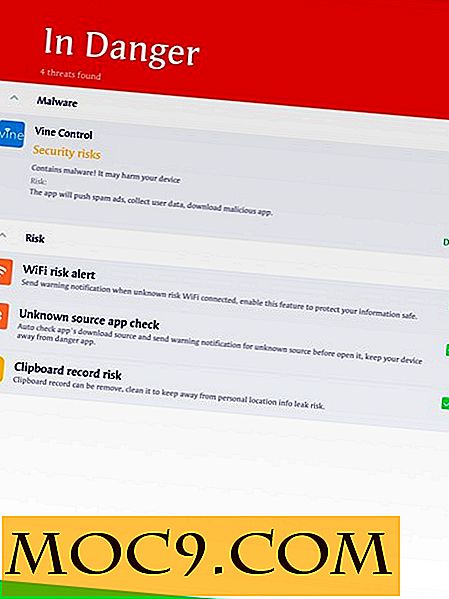Leta snabbt på webben från din Mac-menyraden med webbfliken
Har du någonsin behövt öppna en webbplats för en snabb minut och kände att det inte var värt att starta din webbläsare? Ibland är det synd att du måste öppna webbläsaren för något som bara tar några minuter. I sådana fall tar det ofta längre att bara vänta på att webbläsaren laddas, vilket också spenderar tid.
Det här är en app som webbfliken som är till nytta. Det låter dig öppna vilken webbplats som helst från din Mac-menyraden . Det är en enkel app, men kan vara en stor bekvämlighet när allt du verkligen behöver göra är en snabb sökning eller blick på en webbplats.
Installation och användning
Webbfliken kan hämtas från Mac App Store. När du har installerat, öppna bara appen och du är redo att komma igång. Det behövs ingen inställning, men tyvärr finns det inga alternativ - vilket betyder inga tangentbordsgenvägar och inga anpassningsförmågor.
![]()
En annan sak som jag inte tycker om webbfliken är menyradikonen eftersom den inte riktigt passar appen, men det är definitivt inte en avbrottsbrytare. Jag antar på ett sätt men det är relatabelt, för att spara tid ska lägga ett leende på ditt ansikte - jag vet det gör för mig.
För att komma igång med att bläddra eller söka, klicka bara på ikonen för webbfliken menyrad för att öppna en flik i webbläsaren. Tyvärr är fliken bara öppen så länge du använder den. När du klickar bort från det stänger fliken. Oroa dig inte för att när du öppnar fliken igen tar det dig tillbaka till den plats där du slutade, så du behöver inte börja om.
En annan besvikelse med appen är att det inte finns något sätt att stifta fliken så att den blir öppen och ovanpå andra applikationer. Jag skulle gärna vilja se den här funktionen tillagd.
Navigering

När du öppnar webbflik kommer du att se en adressfält överst och 5 knappar till höger om den. Det är viktigt att notera här att adressfältet tjänar som just det: en plats för att ange webbadresser för webbsidor. Det är inte en omnibar, så du kan inte faktiskt söka från den här baren. Om du behöver göra en webbsökning måste du först gå till Google, Bing eller någon annan sökmotor.
Bredvid adressfältet finns de självförklarande knapparna - Gå, Uppdatera och Avsluta tillsammans med en "p" och en liten fyrkantig knapp i övre hörnet. "P" -knappen används för att ändra storleken på flikfönstret; Du kan anpassa bredden och höjden i pixlar.

Den mindre tomma fyrkantsknappen som du ser i det högra hörnet kan användas för att visa / dölja adressfältet och gå, ladda om och avsluta knapparna. Det här är användbart om du behöver lite extra utrymme eller bara vill ha adressfältet ur vägen.
Länkar och filer som stöds
För det mesta kommer du inte att ha problem med att visa innehållet i webbfliken eftersom det fungerar med vilken webbplats som helst - inklusive chat- och musikströmmar. Eftersom du inte kan öppna länkar i ett nytt fönster eller flik, om det finns några "nya fönster / flik" -länkar som är JavaScript eller blixt kan webbläddraren inte öppna dem.

En bra sak Webb-flik stödjer dock är möjligheten att öppna lokala filer. Om du använder formatet /mypath/myfile.html kan du visa nästan vilken fil som helst på din Mac. Se bara till att det börjar med en snedstreck framåt och slutar med filtillägget.
Slutgiltiga tankar
Jag var verkligen fascinerad när jag kom över webbfliken, för att jag genast såg hur nytta det var; hittills är jag väldigt nöjd med det. Inte bara är appen lätt att använda, men det är en stor tidsbesparare och en trevlig liten produktivitetshöjare.
Är app värt $ 1, 00? Tja, även om det är extremt grundläggande och saknar många funktioner, känner jag mig att det är definitivt värt priset. Kom bara ihåg att webbfliken inte är avsedd att användas som huvudbläddrare. Webblankan är mer för snabb forskning som att hitta en adress eller ett telefonnummer, leta upp ett pris eller till och med ta en snabb blick på din favorit sociala nätverk.
Webblankett (Pris: $ 0.99)

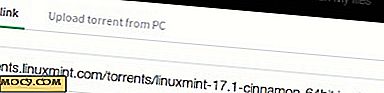

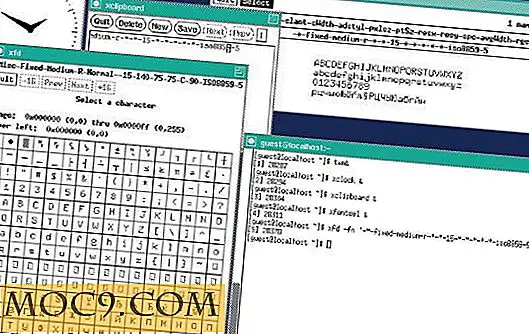
![4 fantastiska kameraprogram som är mer kraftfulla än Instagram [Android]](http://moc9.com/img/android-camera-apps-camera-zoom-fx.jpg)